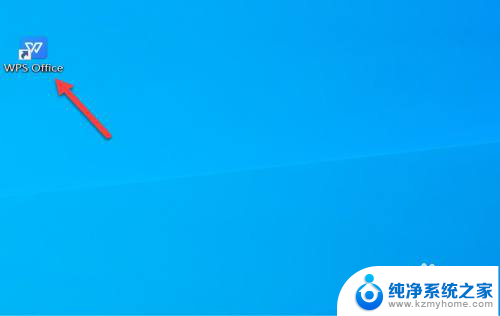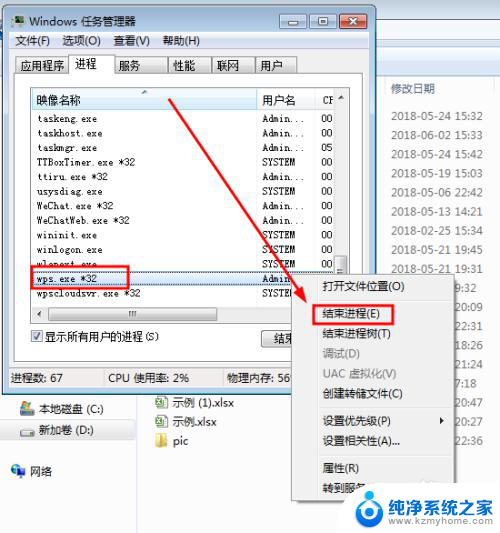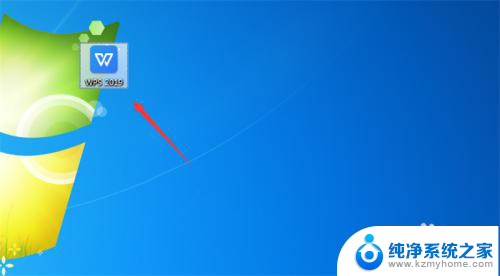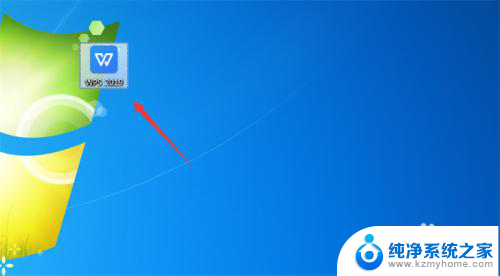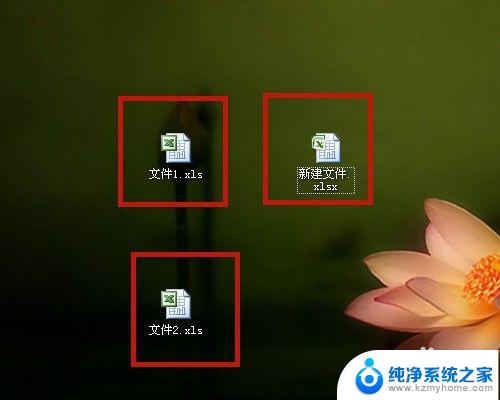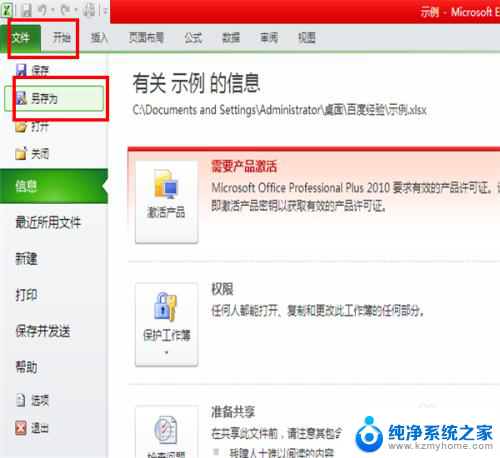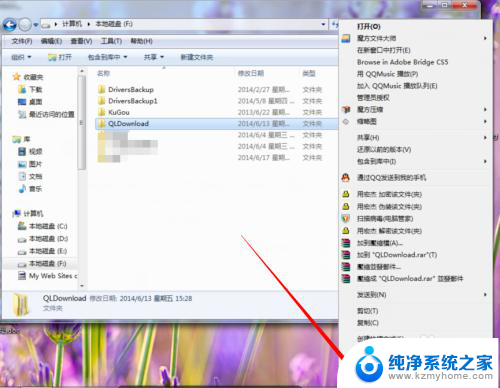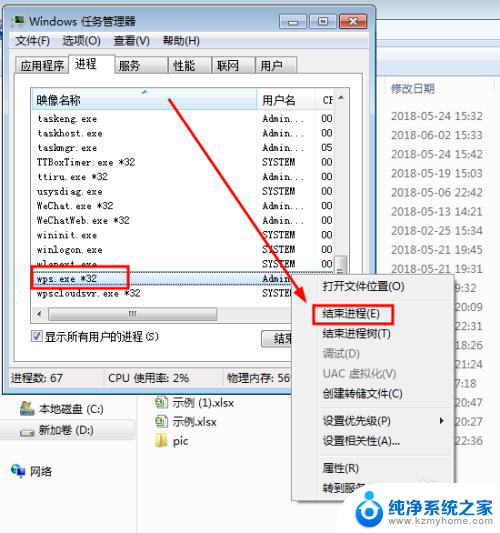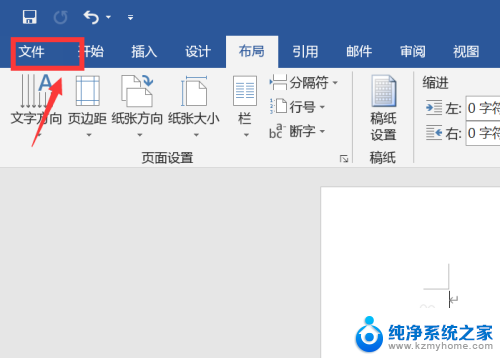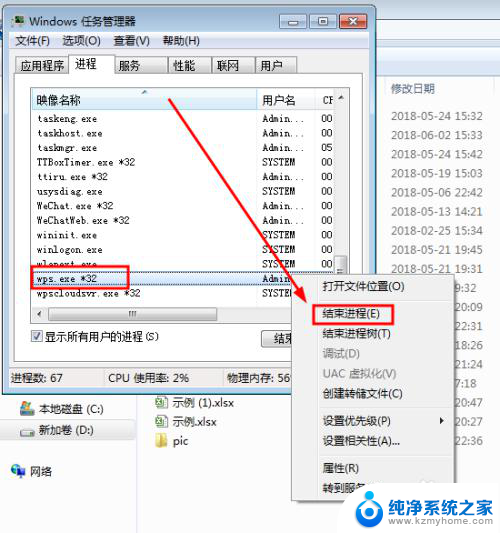打开excel文件显示只读 excel打开文件时出现只读提示的解决办法
更新时间:2024-03-03 16:45:39作者:yang
当我们打开Excel文件时,有时会遇到一个让人困扰的问题,即只读提示,这意味着我们无法对文件进行任何修改或编辑。幸运的是有一些解决办法可以帮助我们摆脱这个困境。在本文中我们将探讨一些解决只读Excel文件的方法,让我们能够自由地对文件进行编辑和修改。无论是工作中还是个人使用,解决这个问题对我们来说都是非常重要的。让我们一起来看看吧。
具体方法:
1.打开一个电子表格,我们找到“工具”菜单。打开菜单,从中执行“选项”命令;
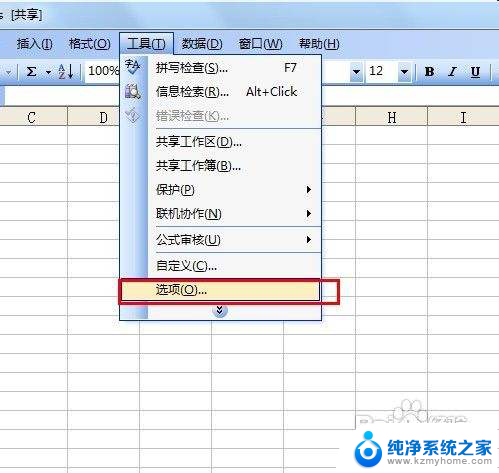
2.在打开的选项对话框中,选择“安全性”选项卡。
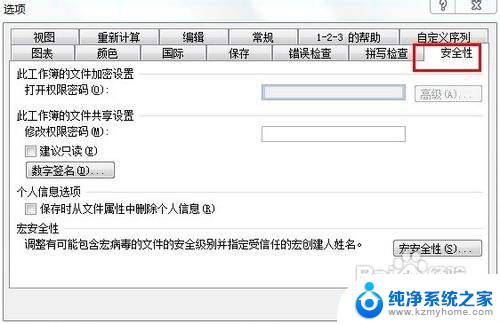
3.在安全性选项卡中, 把“建议只读”前的钩去掉。再单击确定。
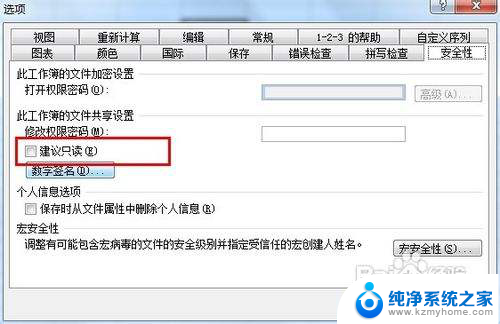
4.保存文档。下次打开时就不会提醒。
以上是打开Excel文件只显示为只读的全部内容,如果有任何不清楚的地方,用户可以参考以上小编的步骤进行操作,希望对大家有所帮助。